Det har været et problem med at uploade store filer og er stadig et problem. Som vi ved, gør mindre mediestørrelser det muligt for websteder at indlæse billeder bedre og hurtigere. Derfor vil billeder med MB-størrelse konverteres til KB-størrelse. Det samme gælder, når din enhed er næsten fuld af lagerplads; derfor vil du konvertere dine billeder til mindre filstørrelser. På den note vil vi vise dig offline og online fotokonvertere fra MB til KB. Se de anbefalede programmer nedenfor.
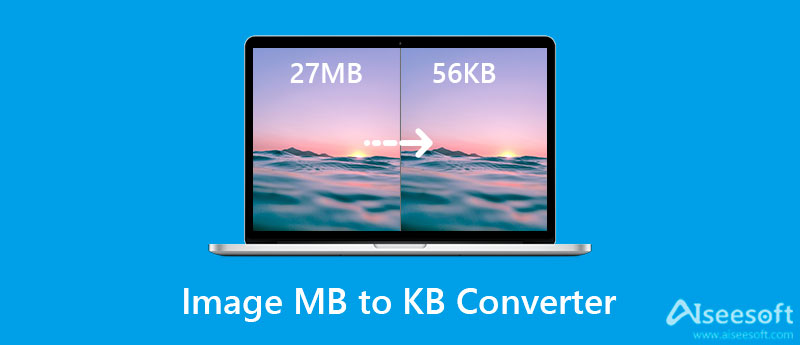
Lad os nu komme gennem disse programmer i detaljer ved at gennemgå dem individuelt. Du finder desktop- og onlineværktøjer her, så du kan vælge den metode, der passer dig bedst. Desuden er instruktionsvejledninger knyttet til programmerne for at hjælpe dig med at navigere i hvert værktøj. For at afbryde jagten, fortsæt med at læse nedenfor.
Aiseesoft Image Compressor Online er et fantastisk gratis billedstørrelsesværktøj, der giver dig mulighed for at reducere billedfilstørrelsen op til 80%. Dette program kan formindske flere billedformater, som JPEG, JPG, GIG, PNG, SVG og mange flere. Desuden letter det enkelt- og batch-komprimeringer. Det betyder, at du kan uploade og formindske en masse fotos filstørrelser med en hurtig hastighed. Derfor, hvis du har at gøre med mange billeder, er denne funktion en fordel. For ikke at nævne, det kommer med en AI-teknologi, der hjælper med at fremskynde processen.
Aiseesoft Image Compressor Online Nøglefunktioner:
Nedenfor er en detaljeret proces om, hvordan man konverterer MB til KB i JPG, JPEG eller PNG.
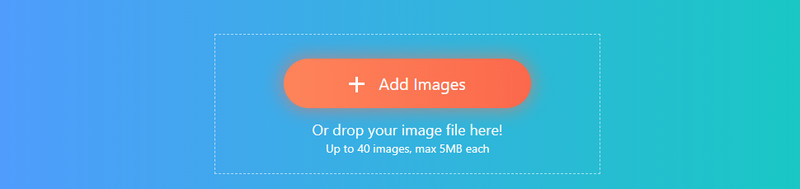
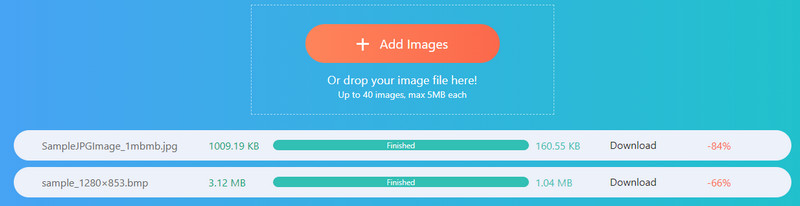

Hvis du ønsker at lære at konvertere MB til KB, bør du mestre Image Resizer. Dette webbaserede program giver dig mulighed for at behandle billeder fra websiden direkte. Udover at reducere filstørrelsen på et billede, kan du også bruge programmet til at vende, rotere og beskær billeder. Et af højdepunkterne ved dette program er, at du kan ændre størrelsen på billedet efter dimensioner og procent. Udover det kan du indstille din målfilstørrelse i KB og gemme den som en JPG- eller PNG-billedfil. På den anden side skal du følge proceduren nedenfor for at lære at konvertere MB til KB-billeder.
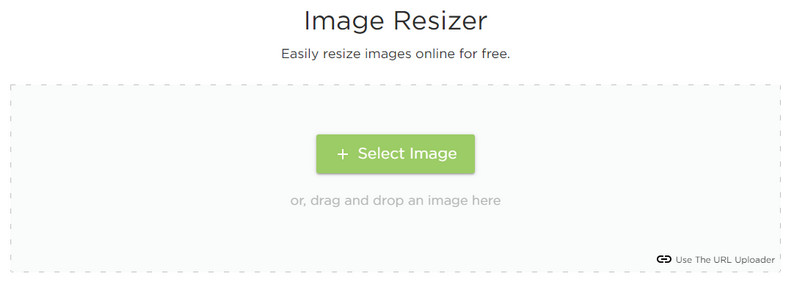
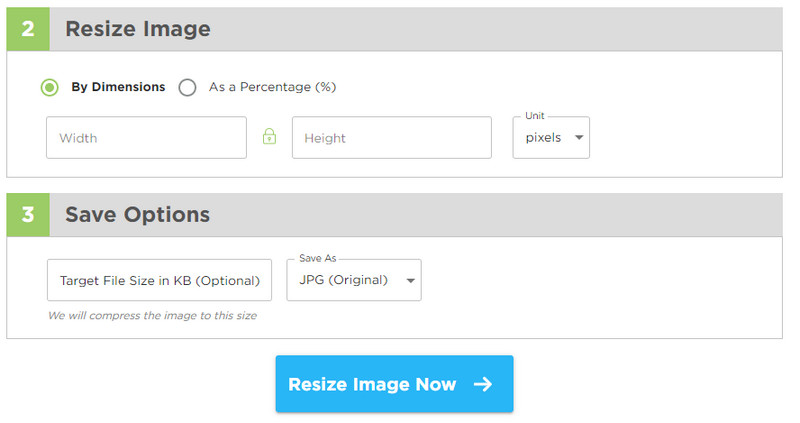
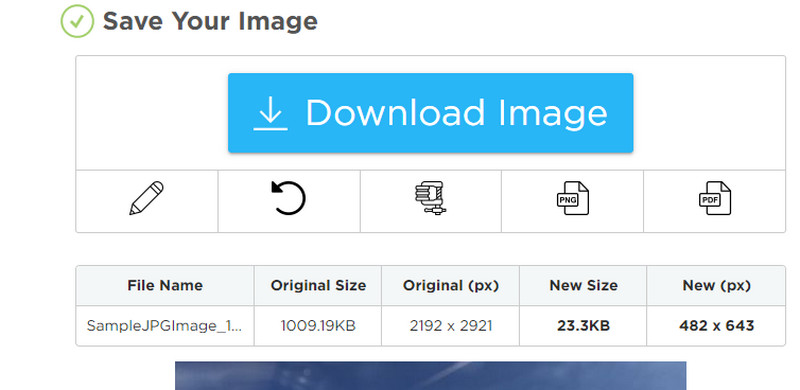
Den enkle MB til KB billedkonverter online, du bør overveje at bruge, er JPEG Optimizer. Ved hjælp af dette program kan du indstille komprimeringsniveauet fra 0-99. Derudover kan du ændre størrelsen på billedets bredde i pixels. Du må dog kun behandle et billede ad gangen. Ikke desto mindre er det et effektivt program til at optimere billeder. I mellemtiden er her en forenklet tutorial om, hvordan du bruger den.
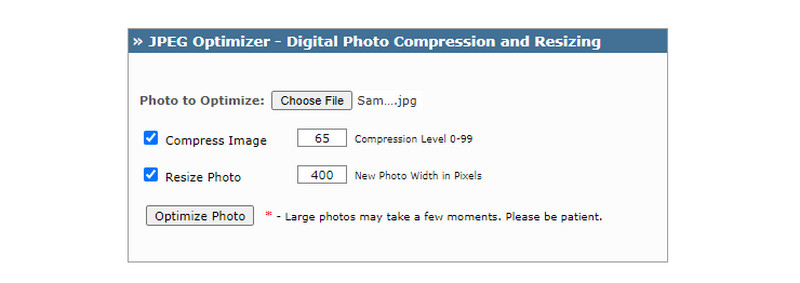
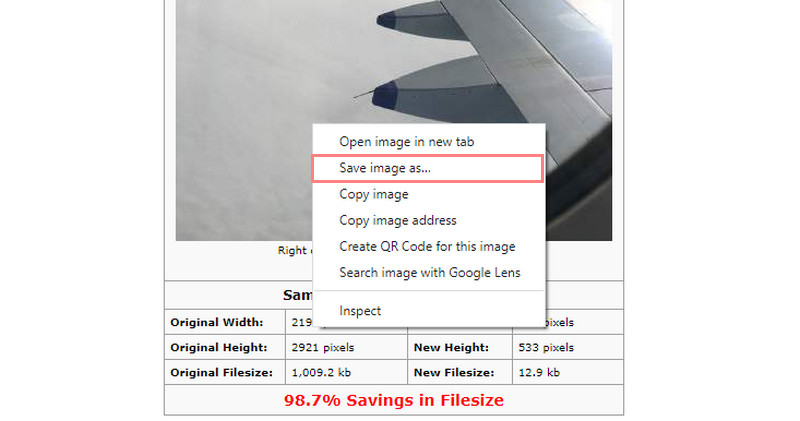
Nu, når du leder efter et gratis skrivebordsværktøj, skal du ikke lede længere end JPEG Compressor. Programmet er propfyldt med forskellige muligheder for komprimering og redigering af billeder. Desuden tilbyder den en udligner i detaljekvalitet, der er perfekt til fotos med store filstørrelser. Der er fem bånd, der giver dig mulighed for at indstille komprimeringsniveauet til billeddetaljerne. Derfor kan du konvertere MB til KB til JPG, JPEG og PNG. Her er, hvordan du betjener denne app.
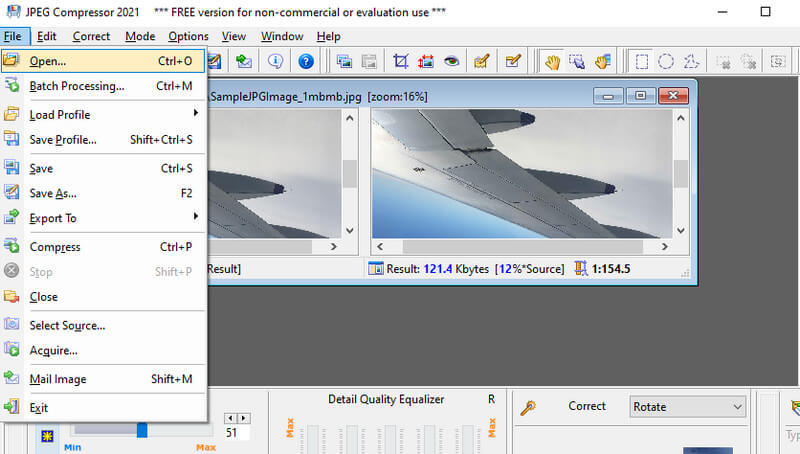
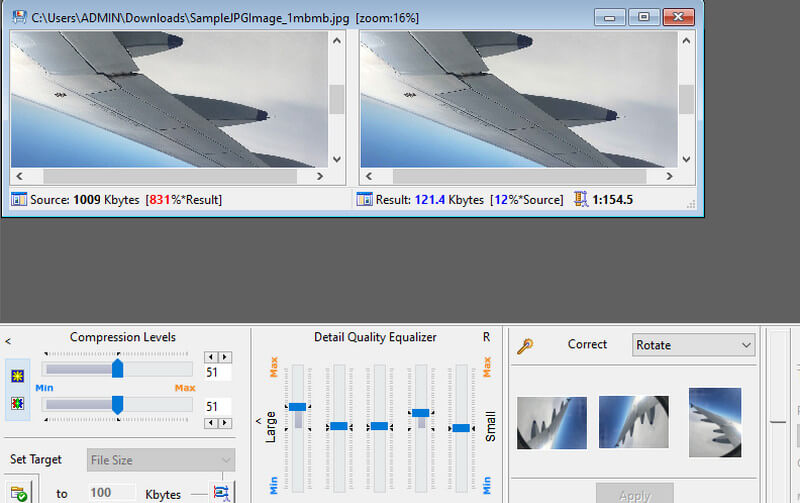

Sidst men ikke mindst er billedstørrelseskonverteren fra MB til KB, du bør overveje at bruge, ApowerCompress. Faktisk giver dette program dig mulighed for at komprimere ikke kun billeder, men også video og PDF-filer offline. Det accepterer alle populære og nye billedformater. Desuden kommer den med tre kompressionstyper: Størrelse, Normal og Kvalitet. Derudover kan du redigere billedets størrelse, ændre dimensionen og beskære billeder. På den anden side, her er, hvordan du bruger dette værktøj.
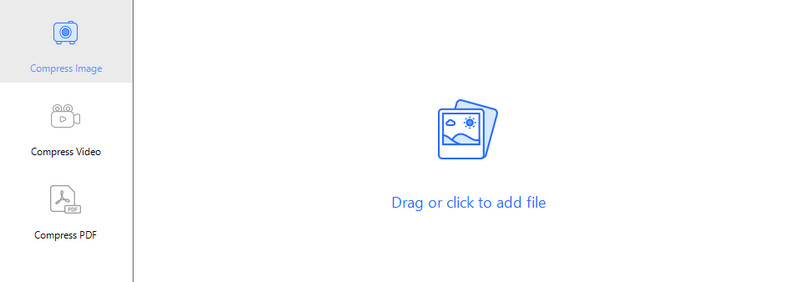
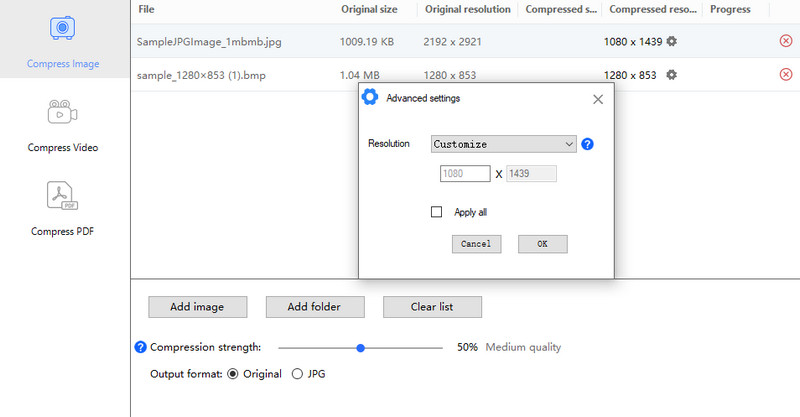
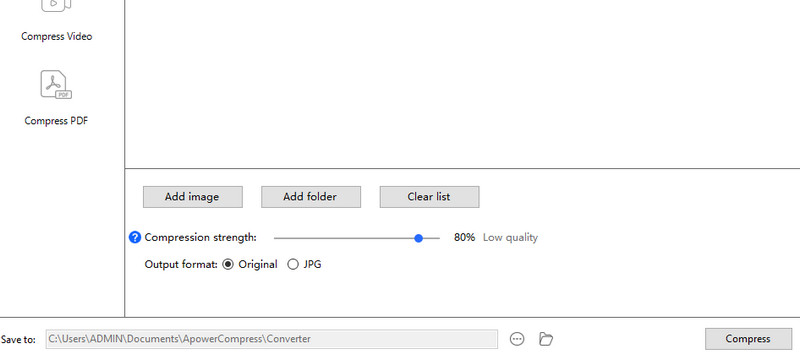
Hvis du stadig er usikker på, hvilket program du vil bruge til at konvertere MB til KB, er her et sammenligningsskema, du kan henvise til.
| Værktøjer | Størrelsesreduktion i procent | perron | Batchkomprimering |
| Aiseesoft Image Compressor Online | 60-80% | Website | Ja |
| Image Resizer | 40-60% | Website | Ja |
| JPEG Optimizer | 50-80% | Website | Ingen |
| JPEG kompressor | 5-30% | Windows | Ingen |
| PowerCompress | 50-80% | Windows | Ja |
Sådan konverteres MB til KB i Photoshop?
Med Photoshop kan du komprimere et billede 68-80%. Du skal blot gå til Billede > Ændre størrelse. Fra dialogboksen skal du ændre dimensionerne og gemme dem. Desuden er det vigtigt at gemme dit billede i JPG-format.
Hvor mange KB er der i 10 MB?
Da 1 MB svarer til 1000 KB, svarer 10 MB til 10000. Du gange 10 til 1000, hvilket gør resultatet til 10000.
Kan jeg ændre størrelsen på et billede uden at miste dets kvalitet?
Ja. Adskillige programmer er tilgængelige for at hjælpe dig med at reducere filstørrelsen og samtidig bevare kvaliteten. Husk ikke at komprimere for meget, da det vil resultere i et dårligt udseende billede.
Konklusion
Artiklen tilbyder fem fremragende værktøjer til at hjælpe dig konverter MB til KB billeder online og offline. Derfor, hvis du ønsker dine billeder på hjemmesiden hurtigere og bedre, vil disse værktøjer hjælpe. Du kan også frigøre noget plads på din enhed. Optimer dine billeder i dag, og nyd en responsiv hjemmeside og en bedre ydeevne på din enhed.
Komprimer billede
Ændr størrelse på BMP Komprimere billede Reducer fotostørrelse Gør billedet mindre Downsize billede Ændr størrelse på billede i Gimp Skrump fotostørrelse Formindsk billedstørrelse Amazon fotokomprimering
Video Converter Ultimate er fremragende videokonverter, editor og forstærker til at konvertere, forbedre og redigere videoer og musik i 1000 formater og mere.
100 % sikker. Ingen annoncer.
100 % sikker. Ingen annoncer.